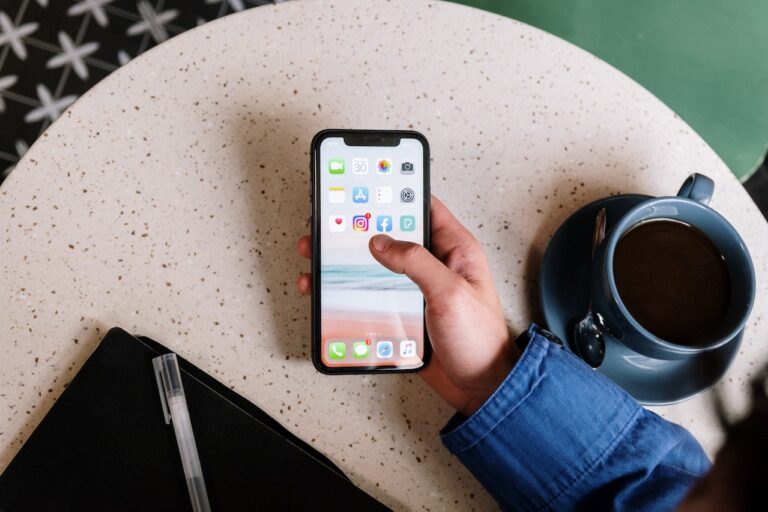Как создать Apple ID шаг за шагом?

Если вы хотите купить свой первый мобильный телефон Apple, то вы должны знать о как создать Apple ID Шаг за шагом. К счастью, в этом посте мы дадим вам все необходимые инструкции, чтобы вы могли иметь собственный идентификатор пользователя Apple.
Многие из людей, которые переходят с телефонов Android на iPhone или просто решают купить мобильный телефон Apple, Они не знают, что такое Apple ID.
Apple ID — это примерно имени и идентификатора для учетных записей Apple пользователей. Благодаря вашему Apple ID вы можете доступ к магазину приложений и выполните соответствующие загрузки.
С другой стороны, если вы купили iPhone и обменяли его на другую модель, желательно используйте тот же идентификатор для восстановления данных и отсутствия необходимости создавать его с нуля.
Также есть вероятность, что вы купили свой iPhone. и другой человек отвечал за настройку Ваш ID. Чтобы ваши данные не достались кому-либо еще, вам нужно научиться создавать свой идентификатор с нуля, и здесь мы расскажем, как это сделать.
Способы создания Apple ID
С самого устройства
Чтобы создать свой собственный Apple ID, вам необходимо выполнить шаги, указанные ниже:

- Перейдите к опции «Магазин приложений» оа «Настройки» и коснитесь значка профиля.
- В обоих случаях вы увидите опцию, обозначающую «Создайте идентификатор Apple».
- С одной стороны, у вас будет возможность войти в систему под своим Apple ID, если у вас уже есть собственная учетная запись.
- Если у вас его нет, вам следует выбрать вариант с надписью «Создайте новый Apple ID.
- Теперь вы должны начать заполнять поля запрошенной информацией. От электронной почты до создания собственного пароля и определения региона, в котором находится ваше устройство.
- Подтвердите свой номер телефона. Эта функция очень важна, потому что он используется для подтверждения вашей личности и это поможет вам восстановить учетную запись, если вы забыли данные.
После того, как вы выполните описанные шаги, вы сможете войти в систему, используя свой Apple ID в App Store, iTunes и других сервисах, к которым у вас будет доступ как у владельца iPhone, iPad или Mac.
Получив новый идентификатор, вы можете начать работу. добавить свои карты в приложения для покупки для вашего мобильного телефона.
С другого устройства
С другой стороны, вы также можете Создание Apple ID с помощью устройства стороннего производителя, с устройства Android и даже Smart TV. Инструкция по процедуре следующая:
- Введите портал Apple.
- Нажмите на кнопку с надписью «Создайте свой Apple ID«.
- Завершите регистрацию, указав информацию, запрошенную платформой. Вам нужно будет ввести адрес электронной почты, создать пароль и указать регион, в котором вы находитесь.
- Введите номер телефона, к которому у вас всегда есть доступ.
- После этого появится поле для подписки на самые последние обновления, предлагаемые Apple.
- Чтобы закончить, нажмите «Продолжить».
Наконец, вам придется следуйте некоторым дополнительным инструкциям чтобы мы могли проверить введенный вами адрес электронной почты, а также номер телефона.
Способы просмотра вашего Apple ID

теперь, когда ты знаешь как создать Apple ID, вы всегда можете проверить это на своем устройствебудь то iPhone или iPad. Если вы не знаете, как просмотреть свой идентификатор, советуем вам следовать инструкциям ниже:
На iPhone
- Введите настройки вашего iPhone.
- Теперь вы увидите несколько доступных вариантов.
- Вы должны прикоснуться о вашем имени и профиле.
- После этого вы будете перенаправлены к настройкам вашей учетной записи и идентификатора.
В этом разделе вы увидите всю свою информацию и вы получите доступ к последним покупкам и загрузкам, которые вы сделали на своем iPhone.
Мак
На Mac также есть возможность увидеть свой Apple ID. Что вам нужно будет сделать, это:
- Входить “Системные настройки”. Для этого нажмите логотип Apple, расположенный в верхнем левом углу вашего Mac.
- Появится меню, в котором опция «Системные настройки«.
- Теперь вы окажетесь на экране конфигурации.
- Нажмите на “ID Apple» расположен в правом верхнем углу экрана и отмечен значком бренда.
Ваш Apple ID это будет электронная почта которое появляется чуть ниже вашего имени, в верхней части левого столбца. Если вы можете подтвердить свой Apple ID на компьютере iPhone или Mac, ты можешь изменить пароль если по какой-то причине вы забыли первый, который разместили.
Как вы видете, Создание Apple ID Это несложный процесс, и как только он у вас появится, вы сможете приступить к настройке нового компьютера iPhone, iPad или Mac.